HelpSystems Blog
uma das tarefas de automação de E-mail mais comuns no Outlook é processar anexos de E-mail recebido. Mais especificamente, baixar e processar faturas é uma das tarefas de maior volume em um departamento de AP. Estabelecemos um processo passo a passo para mostrar como automatizar um e-mail no Outlook.
como automatizar e-mails no Outlook
Passo 1: Baixe um teste Automate gratuitamente. Depois de entrar no software, você pode configurar a tarefa com as seguintes etapas.
Passo 2: Configure uma etapa para monitorar a caixa de entrada/pasta onde os e-mails chegam usando a tarefa de processamento de E-mail.
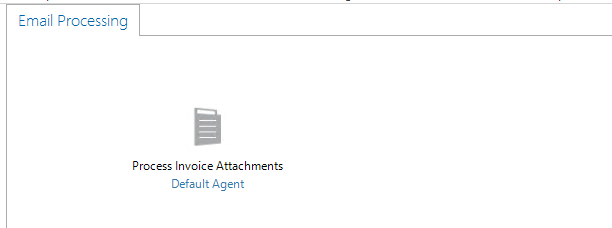
Etapa 3: Configure a etapa para separar e salvar os anexos e armazenar seus nomes em um conjunto de dados dentro da tarefa.
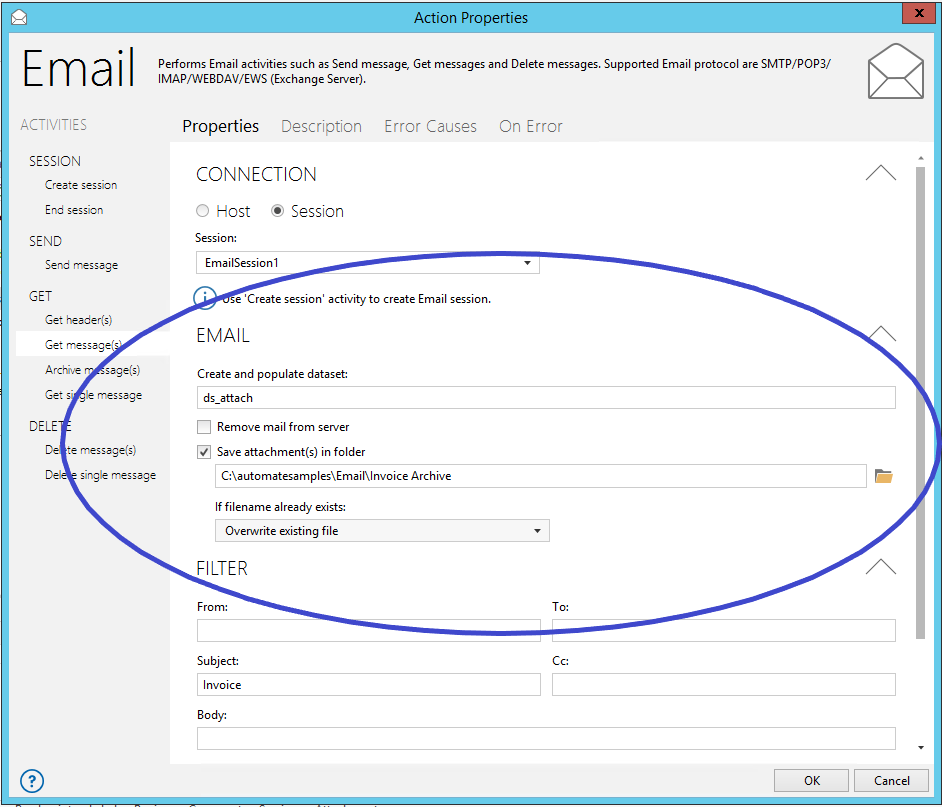 Etapa 4: Defina o filtro para o qual e-mails você está monitorando. Este filtro monitora todos os e-mails com “fatura” na linha de assunto.
Etapa 4: Defina o filtro para o qual e-mails você está monitorando. Este filtro monitora todos os e-mails com “fatura” na linha de assunto.
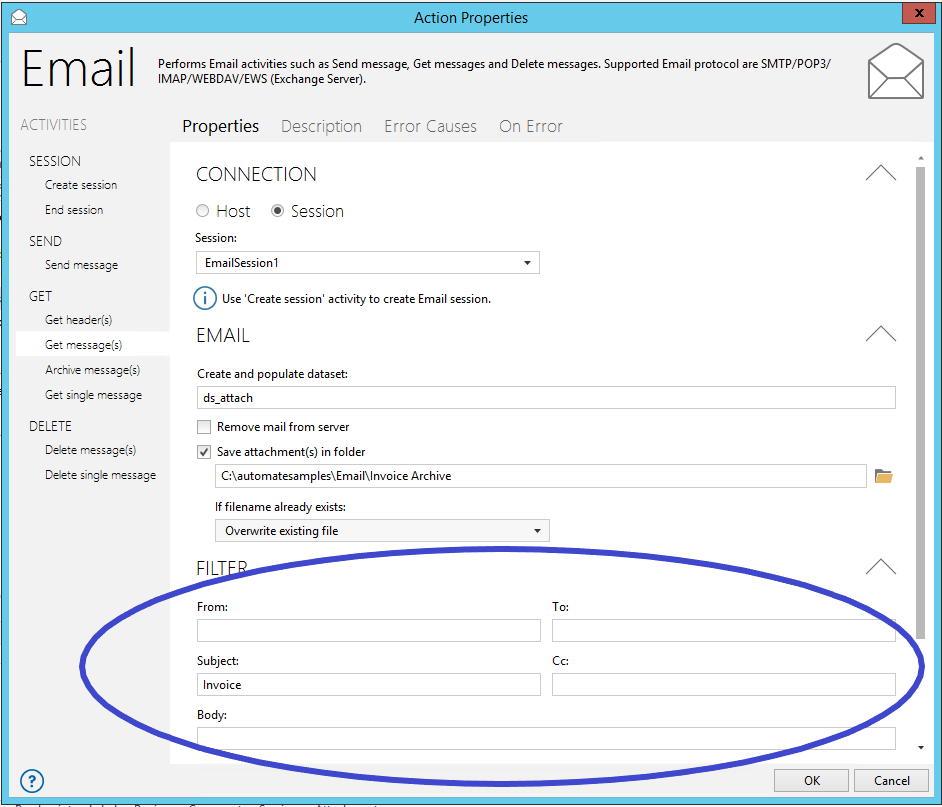 Etapa 5: Adicione uma etapa para criar uma lista de todas as faturas destacadas em uma planilha do Excel.
Etapa 5: Adicione uma etapa para criar uma lista de todas as faturas destacadas em uma planilha do Excel.
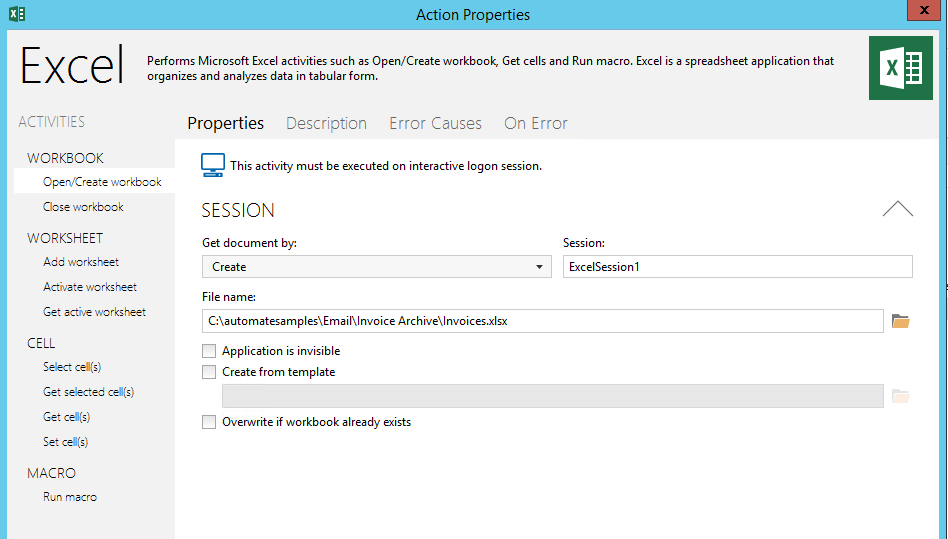
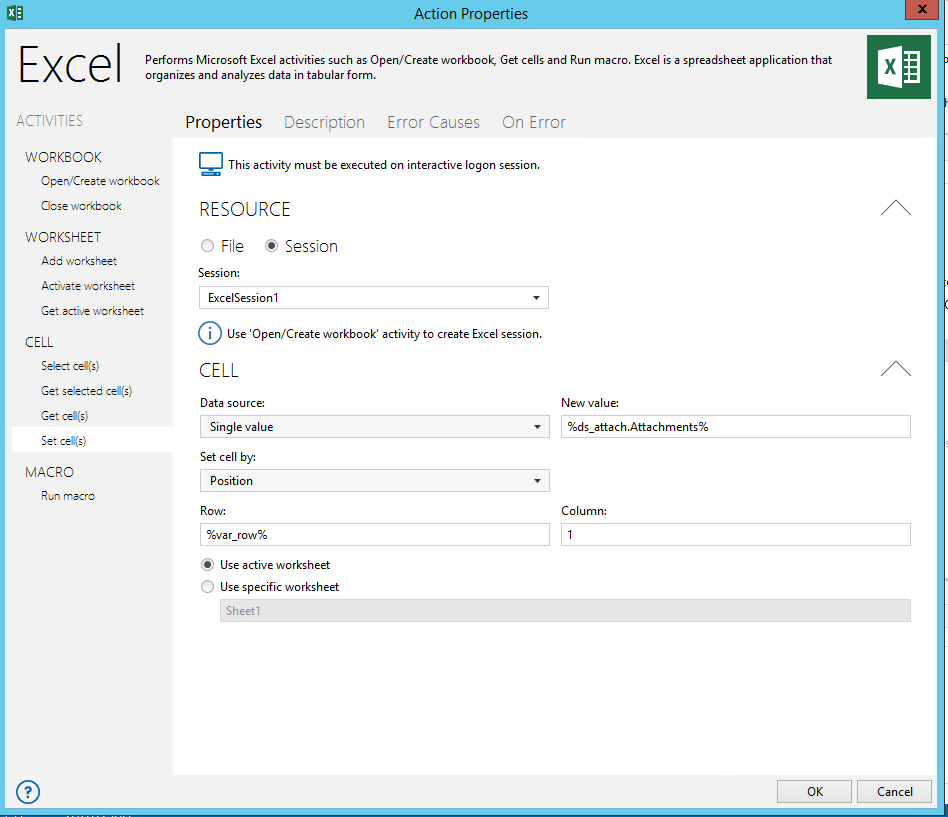 agora, quando a tarefa for executada, você terá um arquivo do Excel atualizado com a lista de faturas que podem ser enviadas para Contas a pagar.
agora, quando a tarefa for executada, você terá um arquivo do Excel atualizado com a lista de faturas que podem ser enviadas para Contas a pagar.
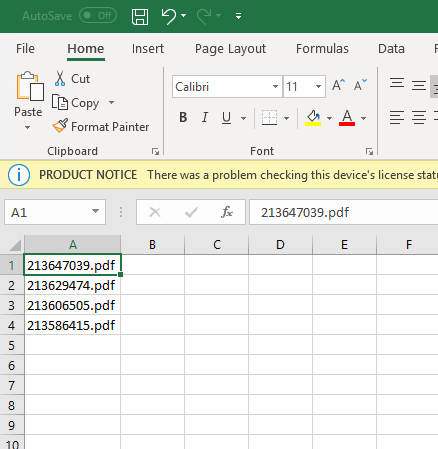
E Você também terá as faturas destacadas salvas na pasta arquivo.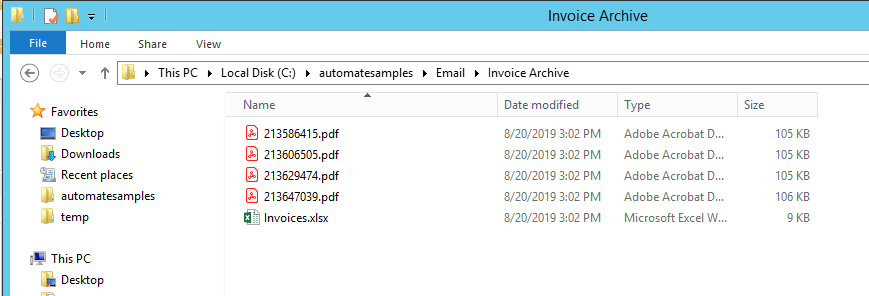
este é apenas um exemplo de automação do Outlook. Existem muitas outras maneiras de automatizar tarefas relacionadas ao E-mail no Outlook, incluindo entrada de pedidos, relatórios, solicitações de service desk de TI e muito mais.




